iBook G3是我所能遇到的最有历史的Mac笔记本了。它已经相当接近现代笔记本的设计思路,300MHz的CPU奔跑Mac OS 9也不算缓慢,USB接口也支持如今的移动磁盘。既然之前写过这台老机的简介和上手简单体验,那今天就和运行Mac OS 9的这台老机一起过一会儿,让它支持我的日常学习、娱乐等用途,来一次详细体验,也多一些图片和截图让大家体验一下这个古老的Mac OS。
内容不全面,写的不好,大家就当欣赏截图也好,一起来感觉老系统的魅力。
概述
先简介一下我的日常。作为一名在家学习的高中学生,我会使用电脑上课,记笔记,浏览PDF文件,做作业;同时也会播放歌曲,看视频,玩一些游戏。至于上网,之前已经有过尝试;记笔记和做作业我使用Office Word和Evernote也太过现代,改为简单的文字处理;浏览PDF文件,则会使用Adobe Acrobat。播放歌曲和看视频的网易云和BiliBili也太过现代,只测试视频和歌曲播放功能。玩游戏,则不委屈它了。
启动和加载
按下电源按钮,电脑自检后发出祖传的“Duang”一声宣告它自检通过,这个祖传声音很可惜地在2016年后的现代Mac上取消了。随后,Mac从硬盘中记录的启动位置中检测“系统文件夹”,并从中开始加载Mac OS 9。若系统文件夹损坏并无法加载,Mac会显示一个“破碎的文件夹”标志;若没有找到系统文件夹,Mac会显示一个“带有问号的文件夹”标志。
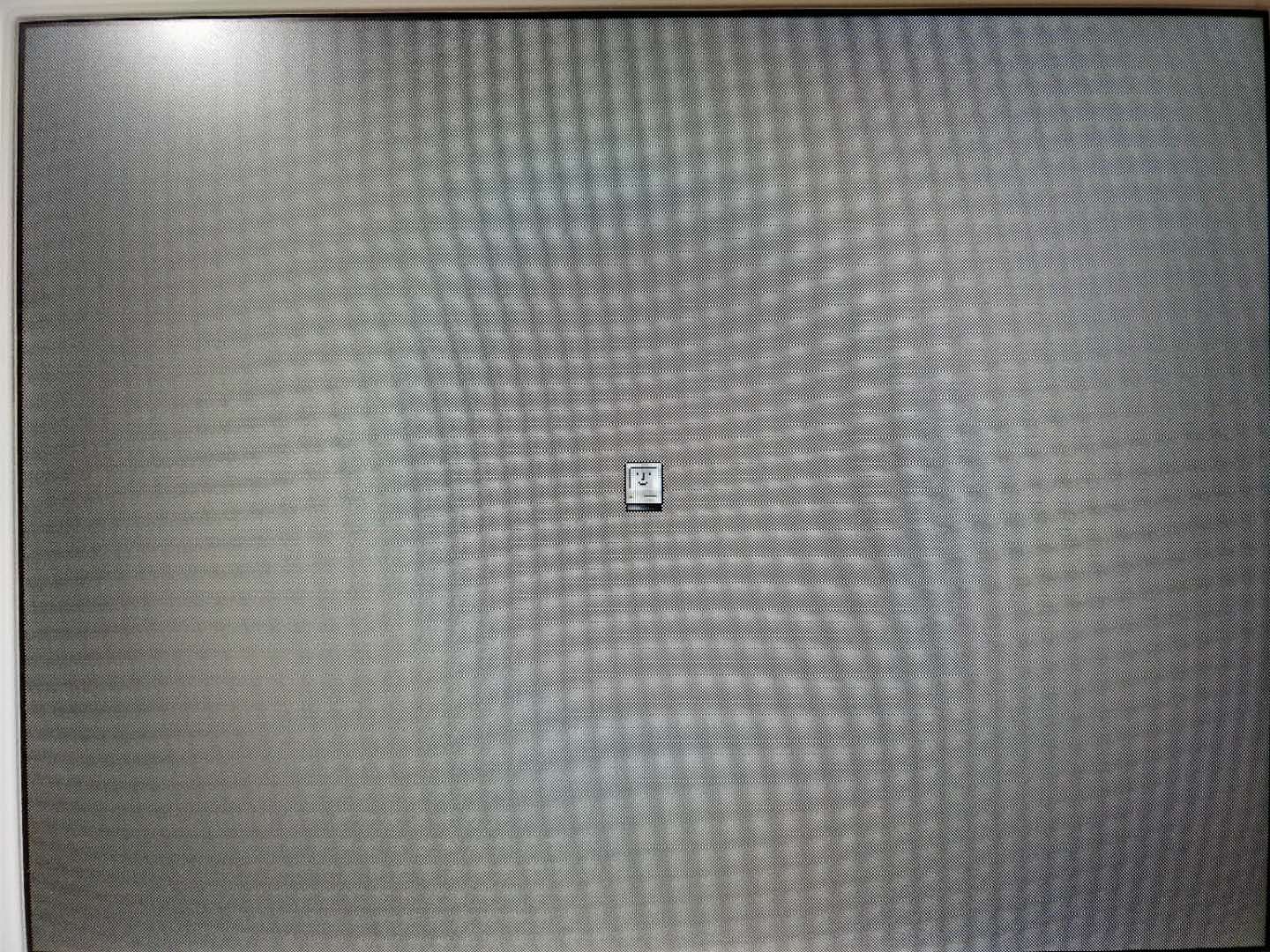
在加载Mac OS 9时,操作系统会从系统文件夹中加载“系统级”系统扩展程序和控制面板。这些程序从内核程度扩展和自定义Mac OS功能,一旦任何一个扩展程序造成无法挽回的错误,Mac OS将启动失败。它们提供一些功能,例如大容量USB支持、设备的驱动程序、TCP IP支持、Apple Talk(Apple的一种网络协议)、系统帮助系统等等。系统扩展没有用户界面,而控制面板可以自定和调整它的功能,因此它会与系统扩展一起在Mac OS 9加载时被加载,每加载一个控制面板,Mac OS 9加载界面的左下角就会把它显示出来。
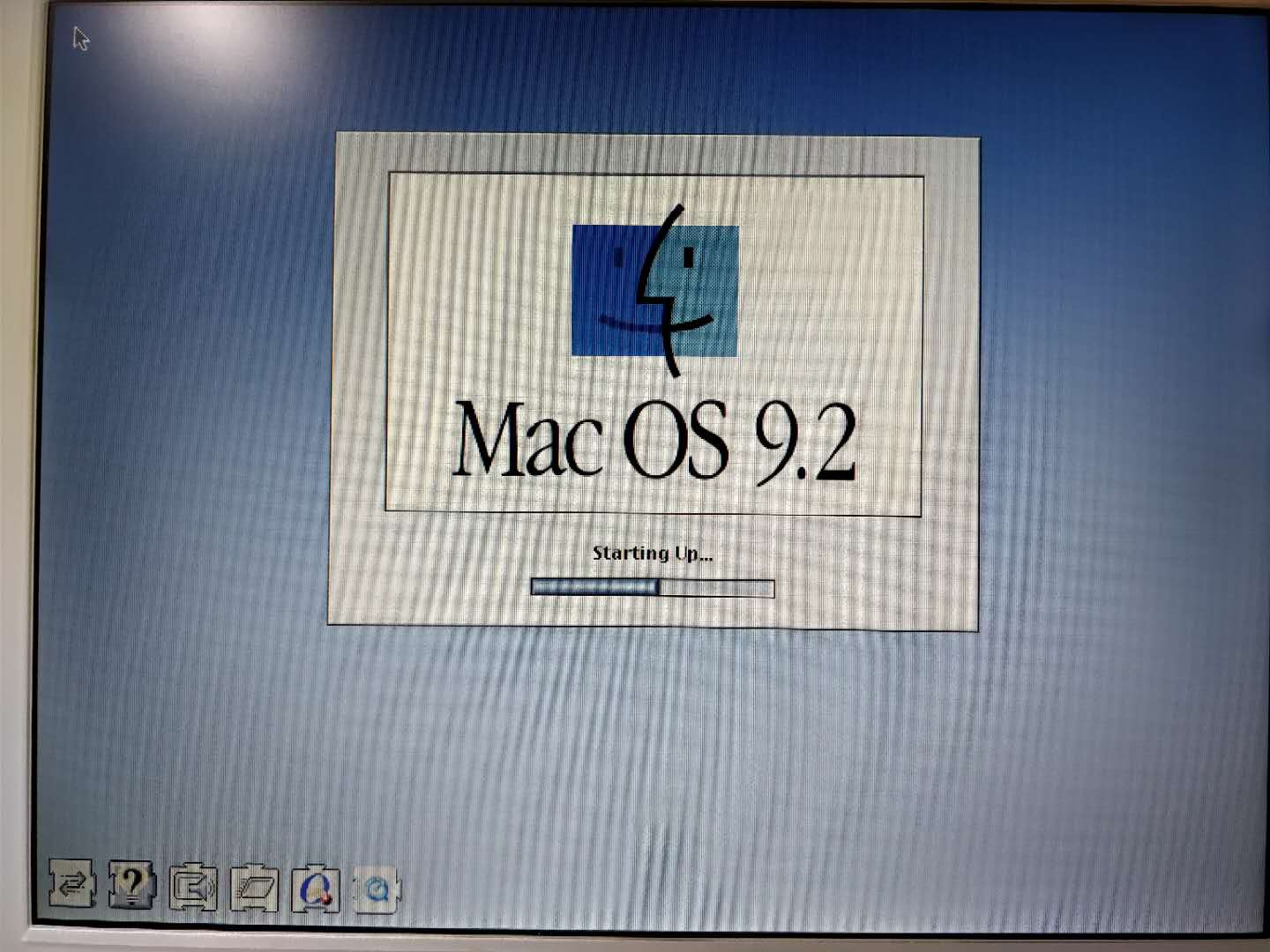
在加载完毕后,Mac OS 9启动第一个系统启动后的应用程序——Finder。Mac OS 9支持多用户与密码保护,因此需要使用密码登录到这个账户里。这有限地保护了账户的安全。由于这台Mac的电池已经彻底无法作用,PRAM已经重置,电脑时间存在问题,电脑左上角提示了时间存在问题(设置在1973年前),这可能导致问题。
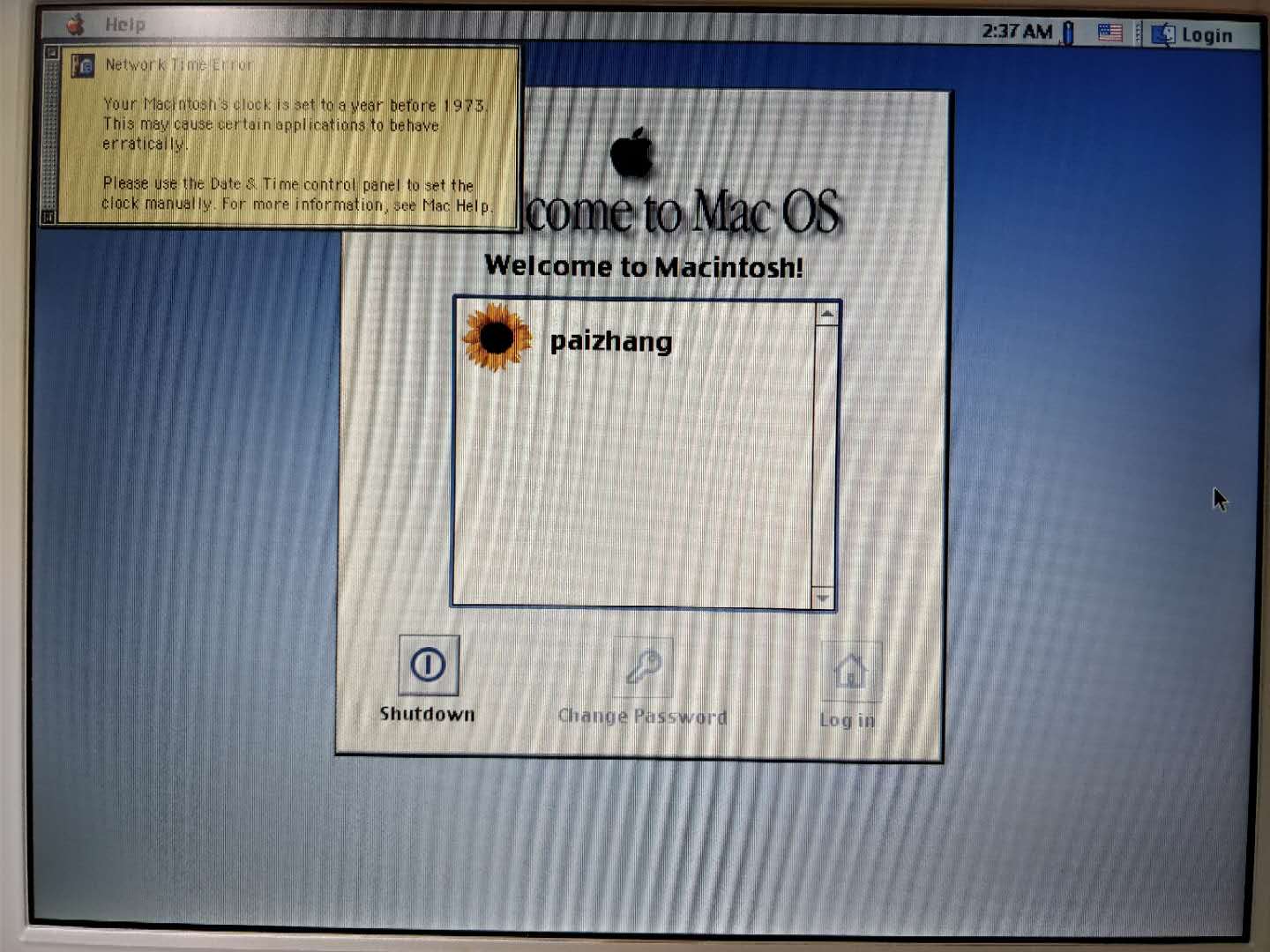
由于Mac OS 9 Finder内建的截图功能均为QuickDraw格式并且时间戳存在问题,下面的截图均经过处理,并非原始图片。由Mac OS 9 Finder创建的原始图片可以在下面的链接处下载到。
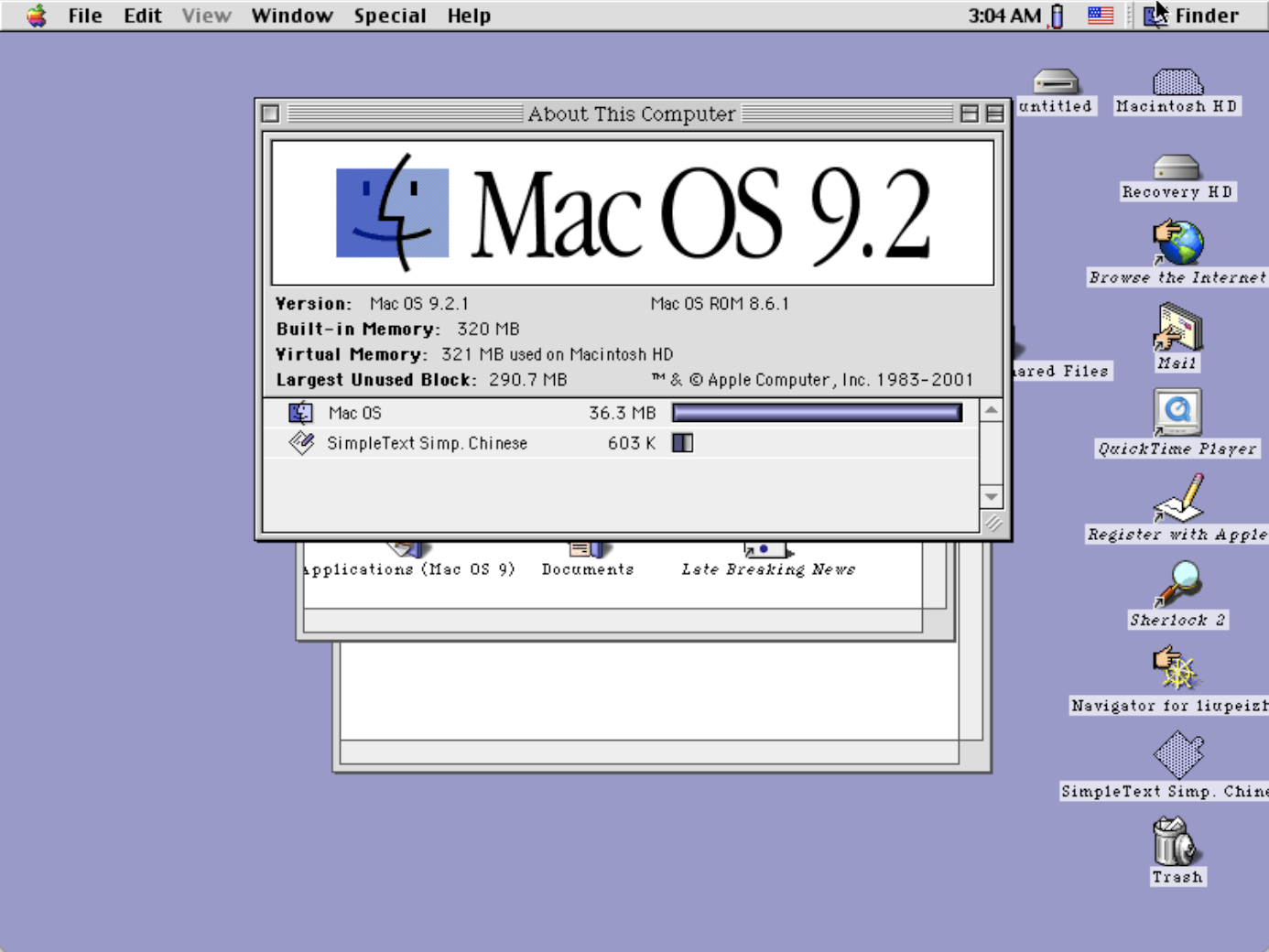
文字处理
文字处理是一台电脑最基本的功能之一。为了让这台电脑支持中文语言,我已经使用Mac OS 9安装盘安装了中文语言包,包括中文输入、中文字体和中文字处理软件的支持。从安装盘中拷贝字处理软件到桌面上,就可以用它尝试来一些简单的文字处理了。利用Simple Text,简单的中文输入完全没有问题。富文本可以保存为Simple Text格式,纯文本还可以保存为纯文本文档。
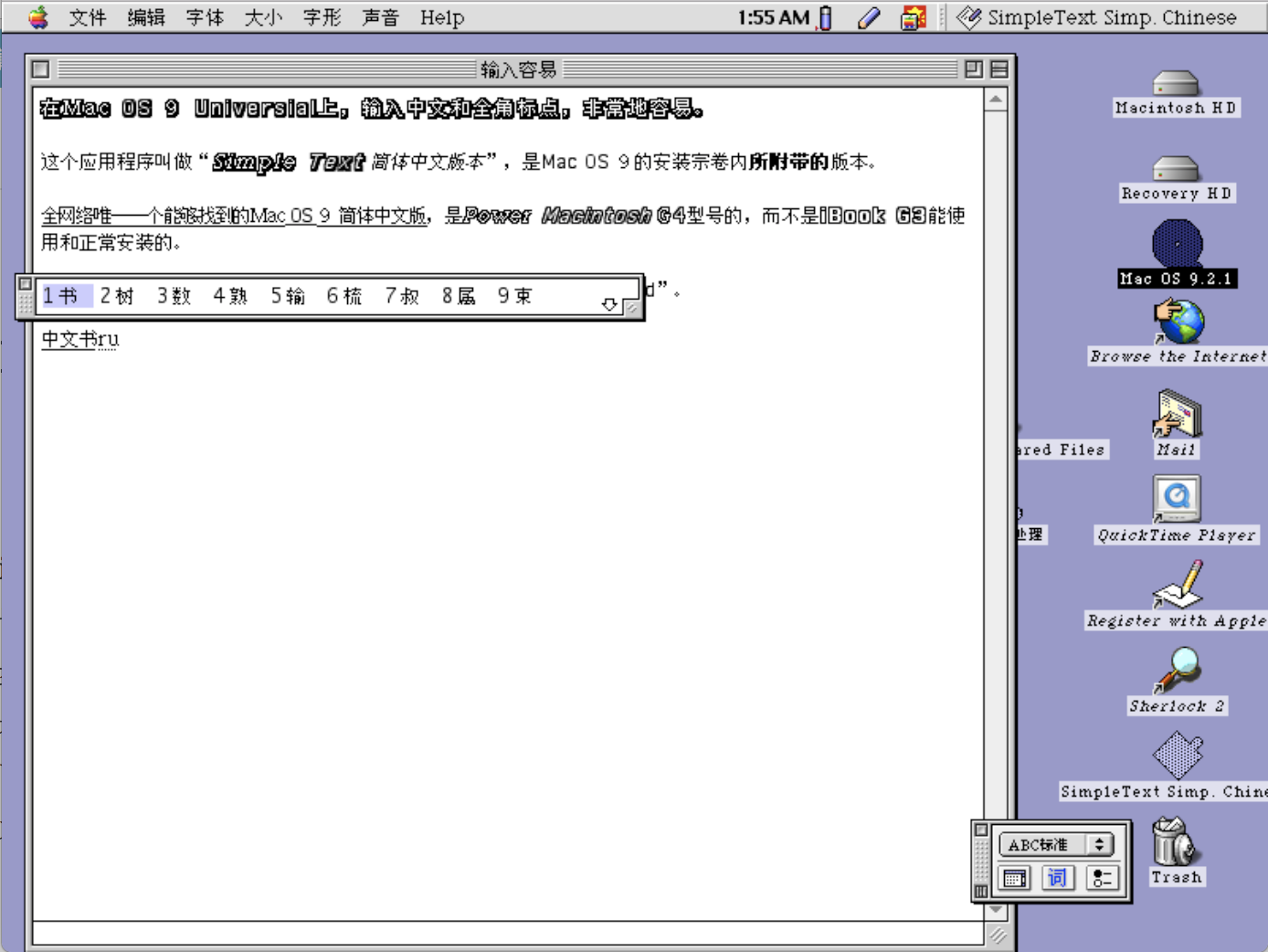
Mac OS 9与iBook对大容量移动磁盘的支持尚可。Mac OS 9的默认文件系统是HFS(HFS标准),也支持安装Mac OS 9驱动的HFS+格式文件系统,对DOS文件系统(FAT)支持较差,容易引起宕机。但是HFS在现代macOS下不可读写,于是特殊格式化了一个HFS+的U盘,32GB,USB1.0速度尚可。与现代Mac相同,Mac OS 9也需要将U盘拖入“废纸篓”,卸载它,再行拔出。
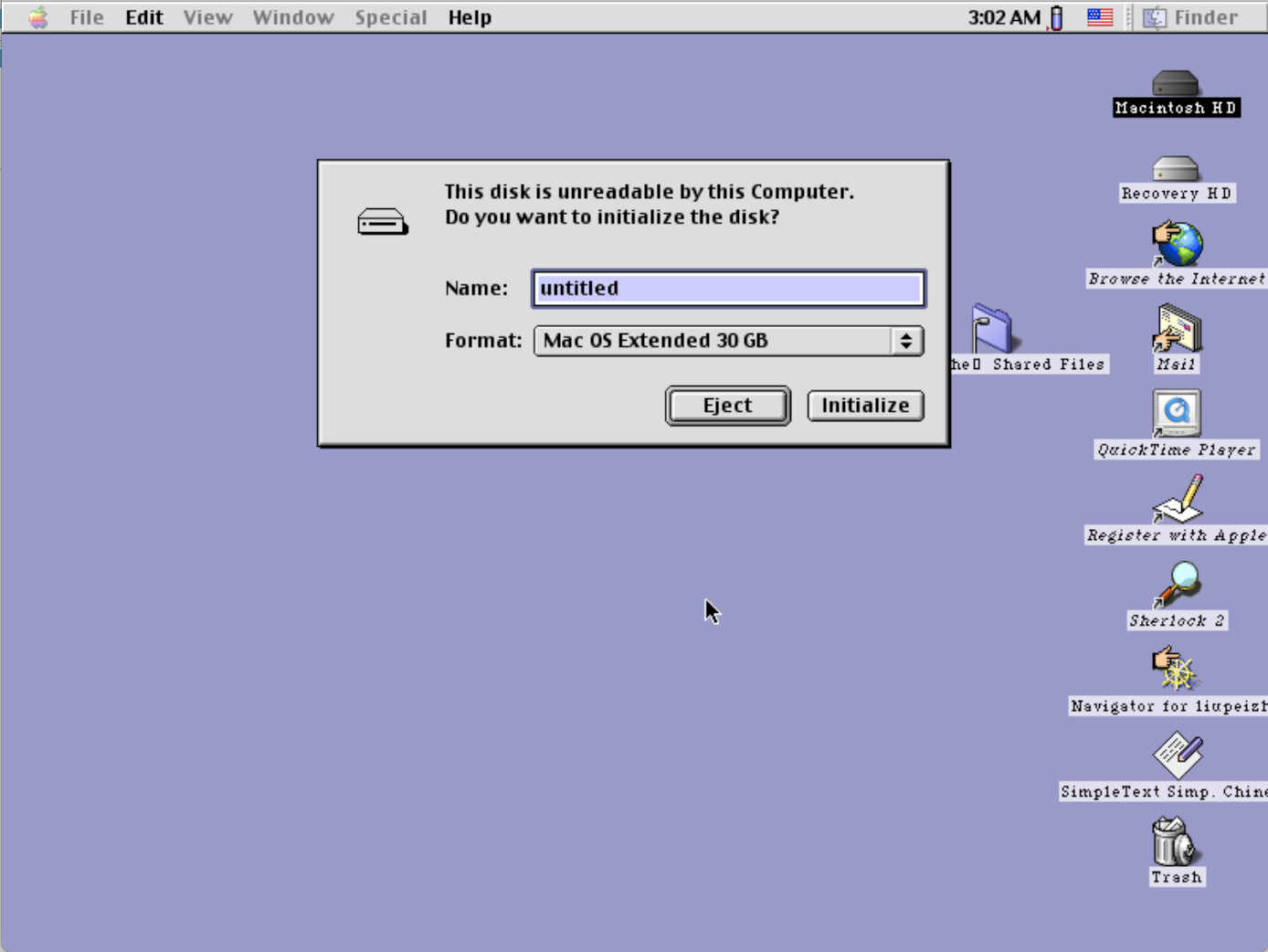
旧版本Acrobat兼容性明显较差。我拷贝了一个SAT Grammar的文稿,在这台iBook上并不能正常使用。但是打开当代的文稿,例如Mac OS 9安装指南,是可以正常打开的,体验不差,滚动还算流畅,几乎是300MHz G3 CPU的奇迹。
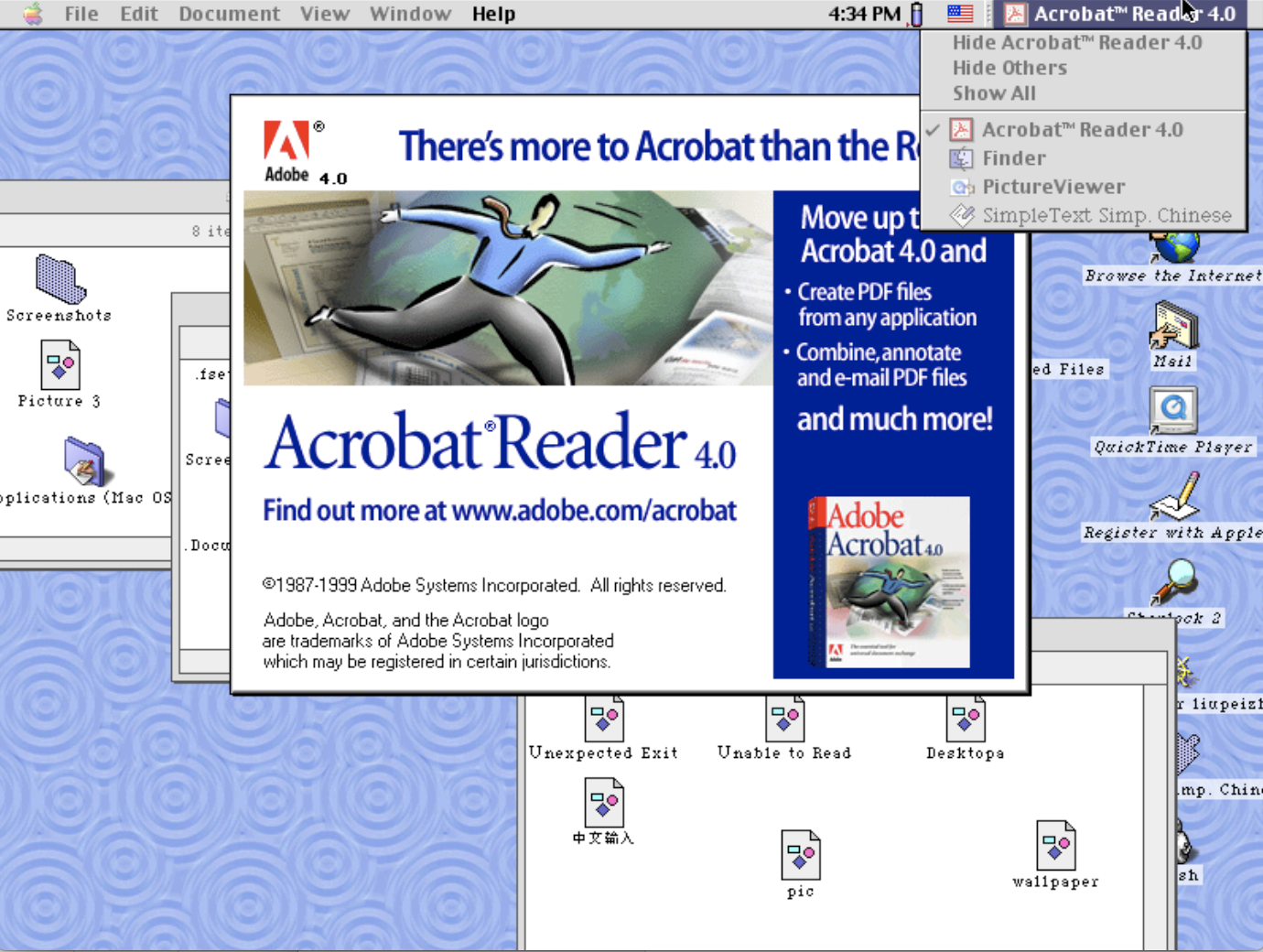
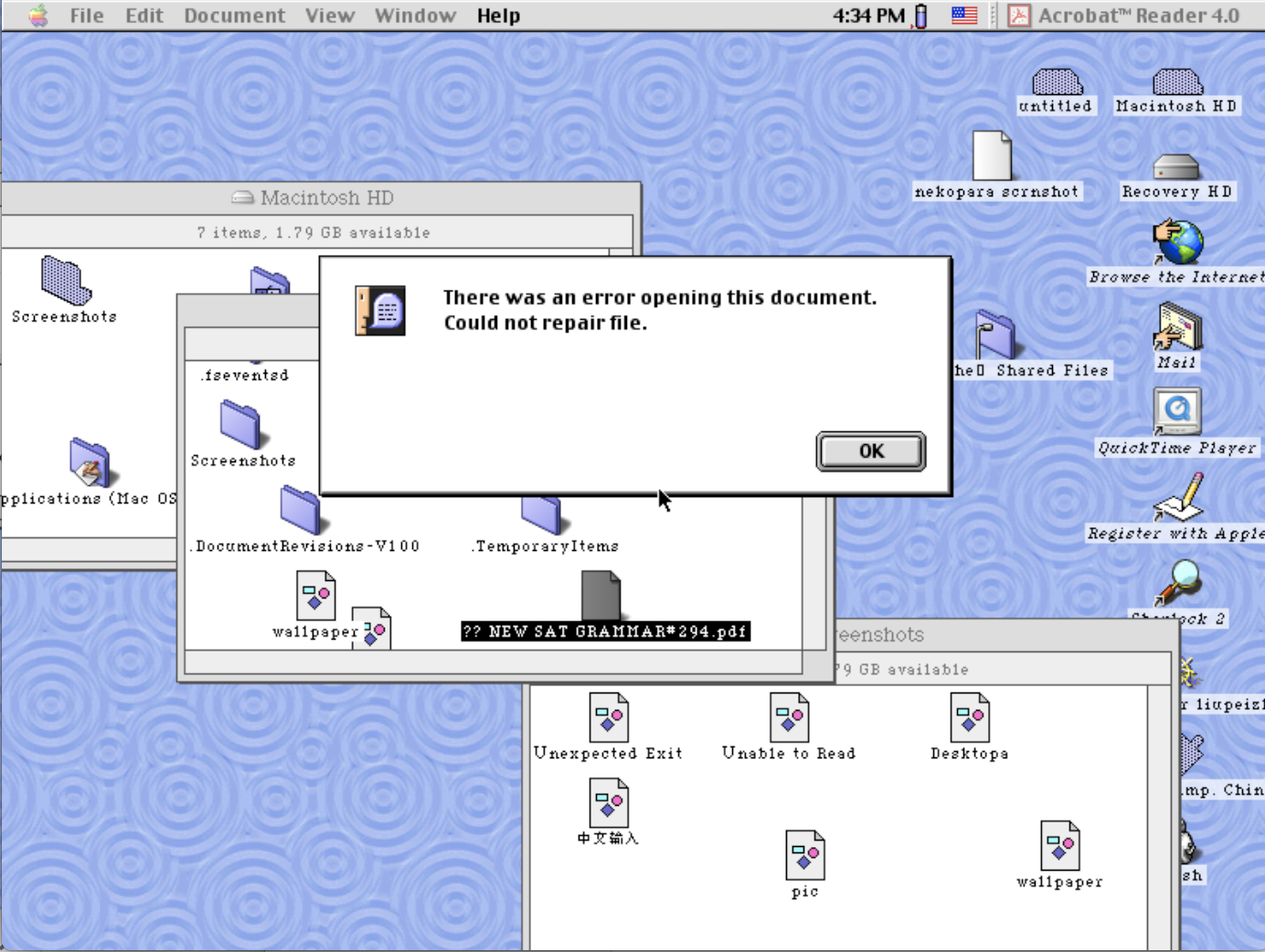
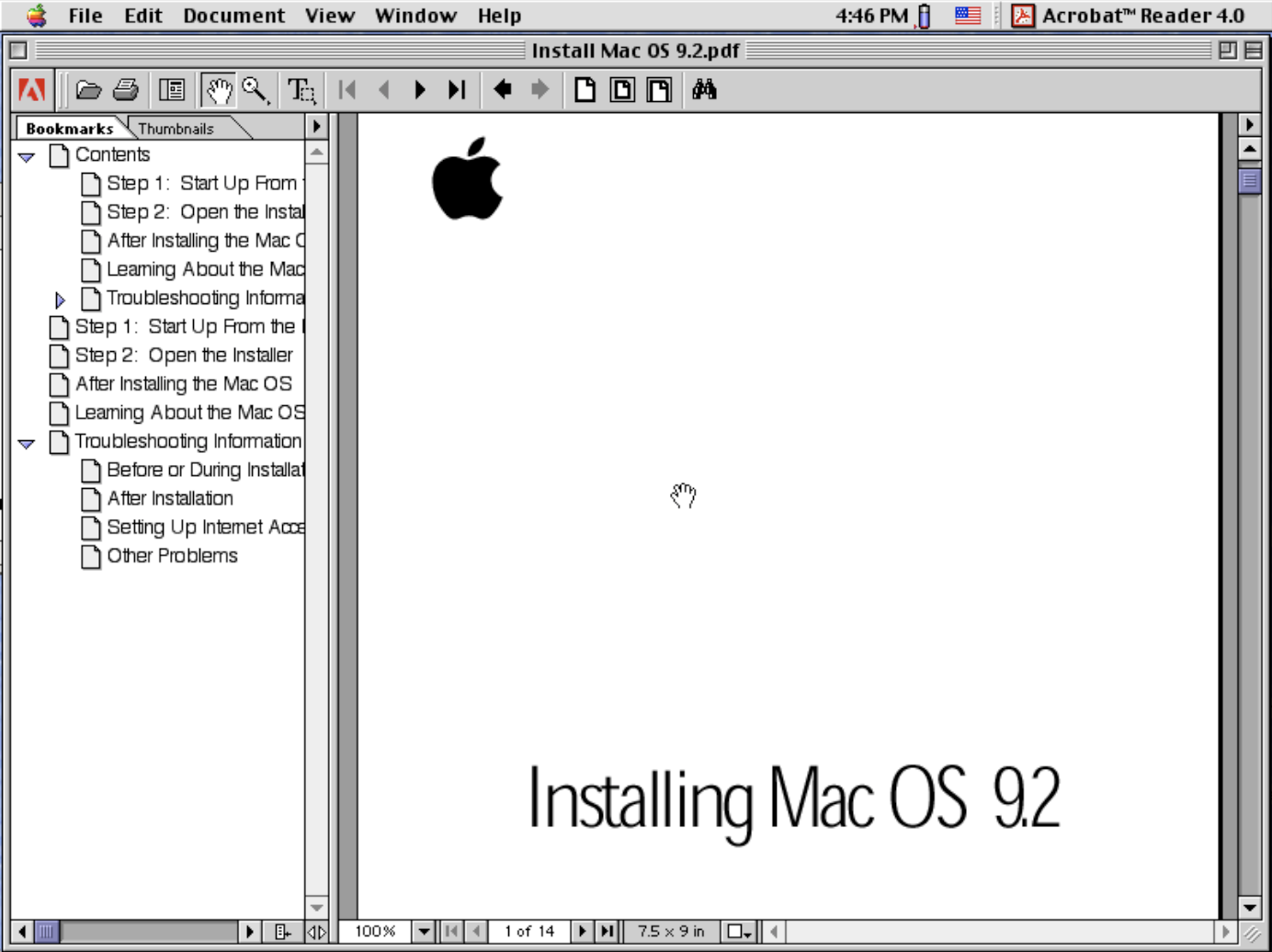
至于图片浏览功能,除了加载较慢,一切正常。这张图片为一个截图,分辨率2880×1624,大小3.1MB,加载大约耗时十秒钟。
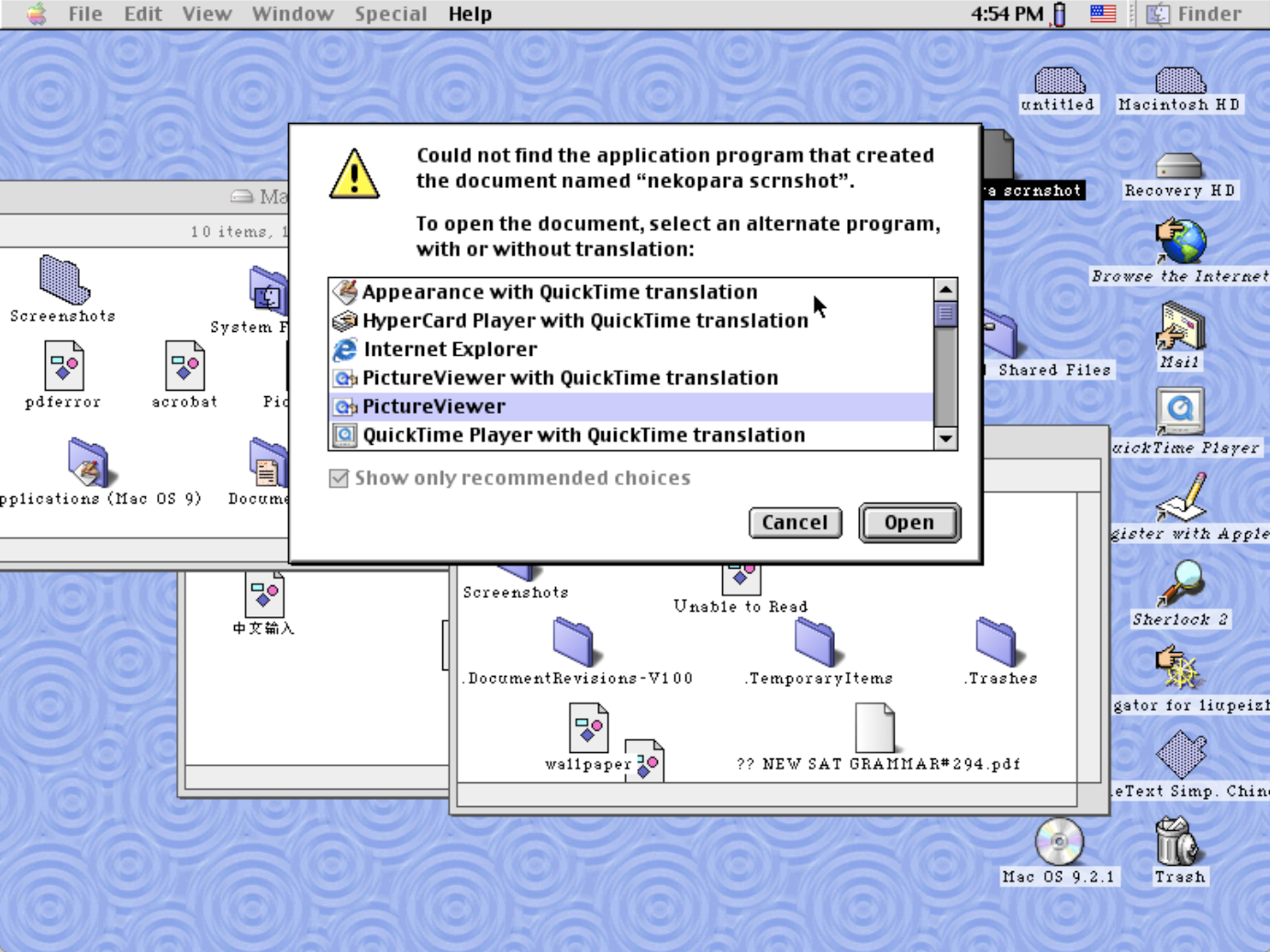
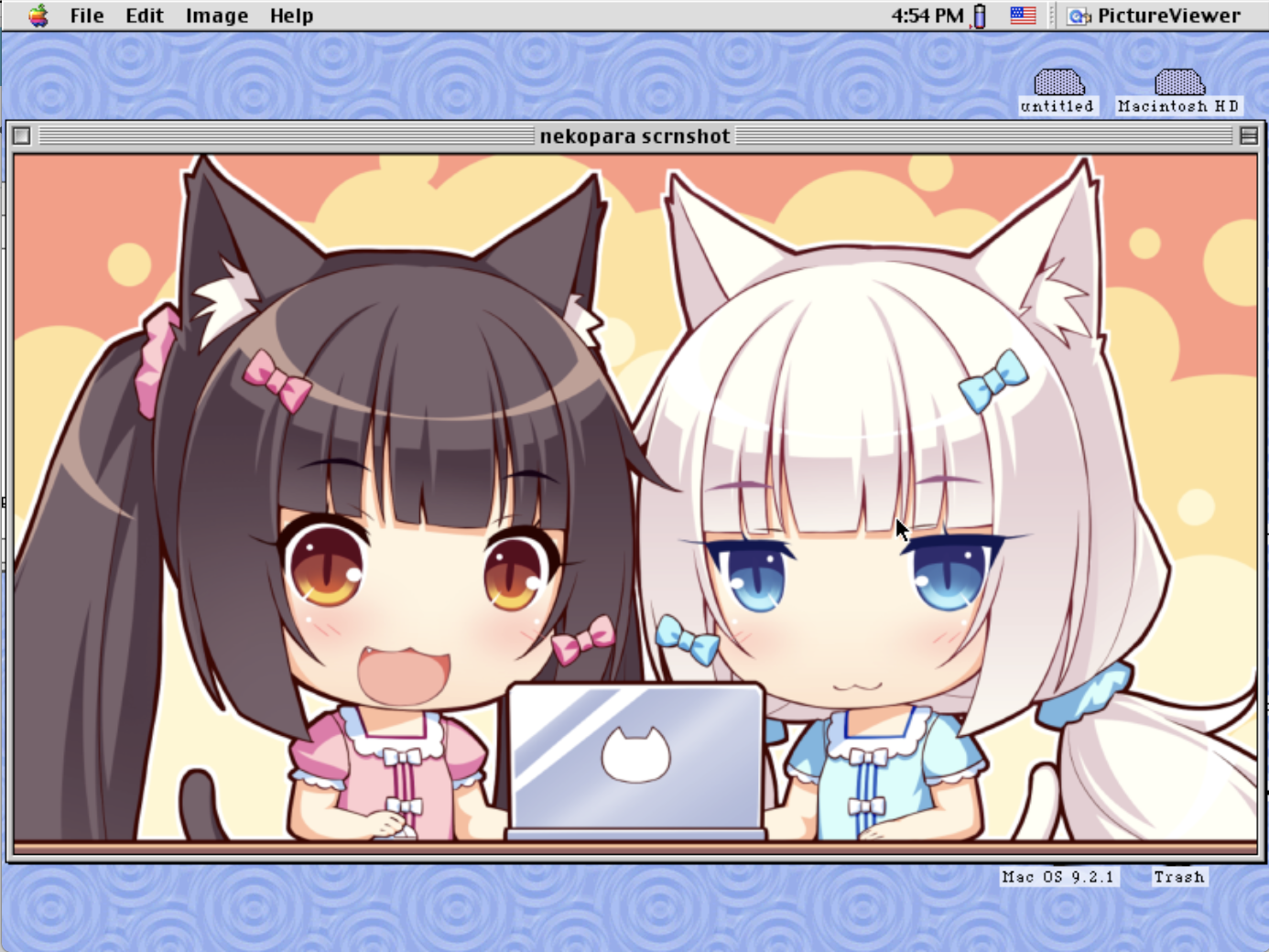
娱乐功能
MP3音乐播放没有任何问题,一般来说没有卡顿。在启动另一个应用程序时,会略微停顿。搞笑的是,QuickTime居然邀请我升级Pro版本,多少年过去了看到这一幕,觉得非常有趣。可以使用键盘快捷键调整音量。
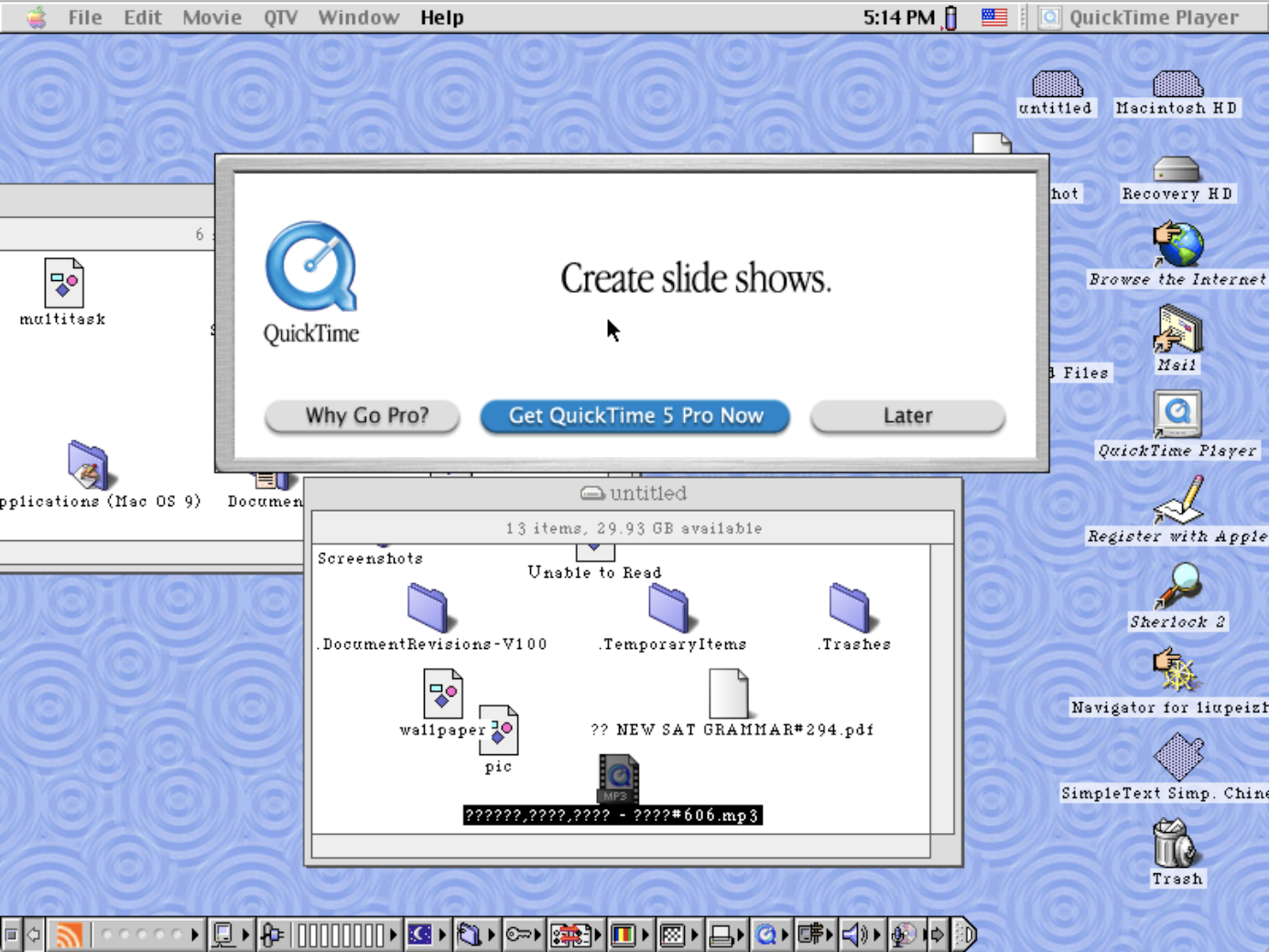
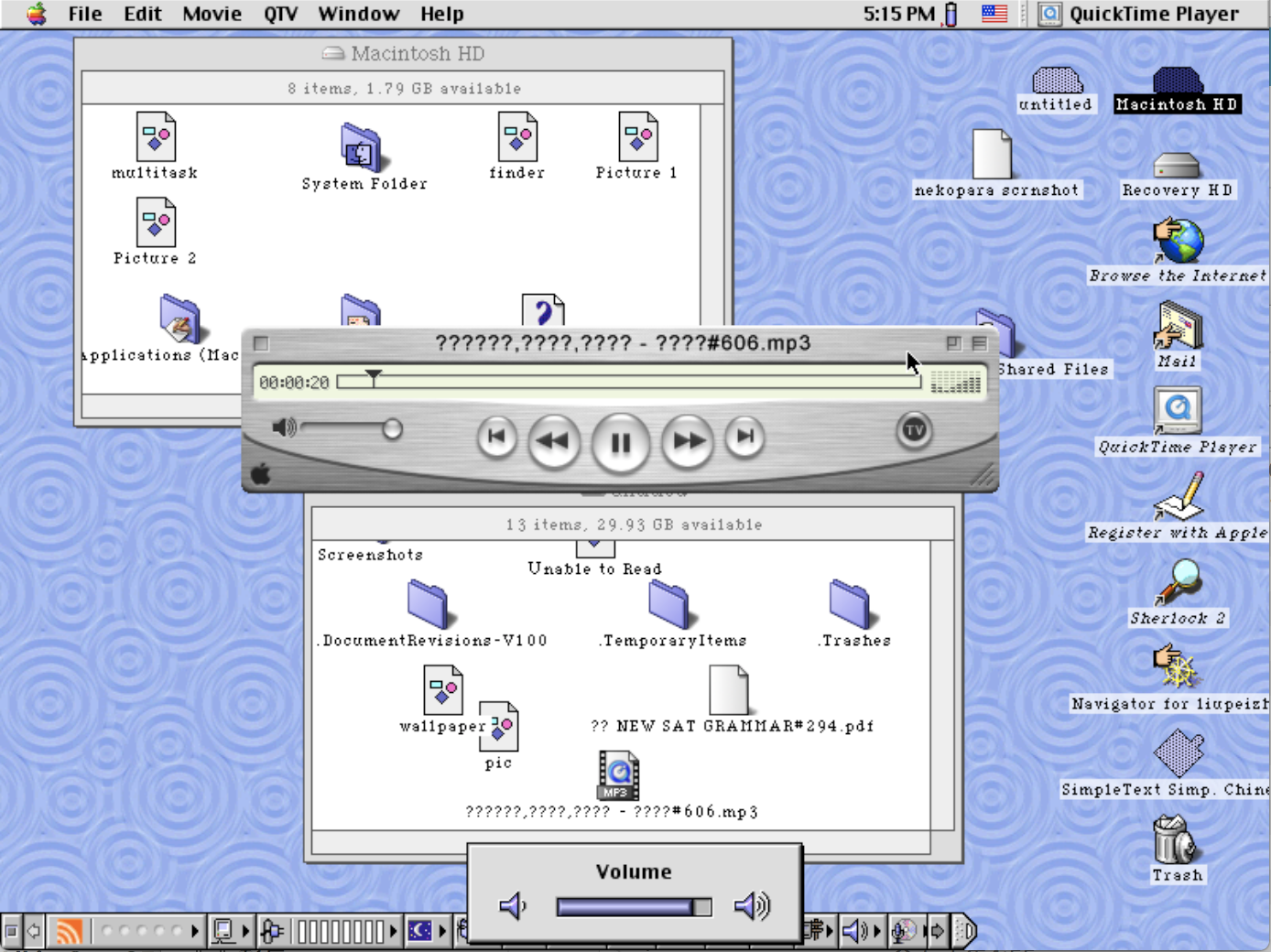
视频播放则翻车了。尝试了几个MP4视频,均无法找到合适的转码器。
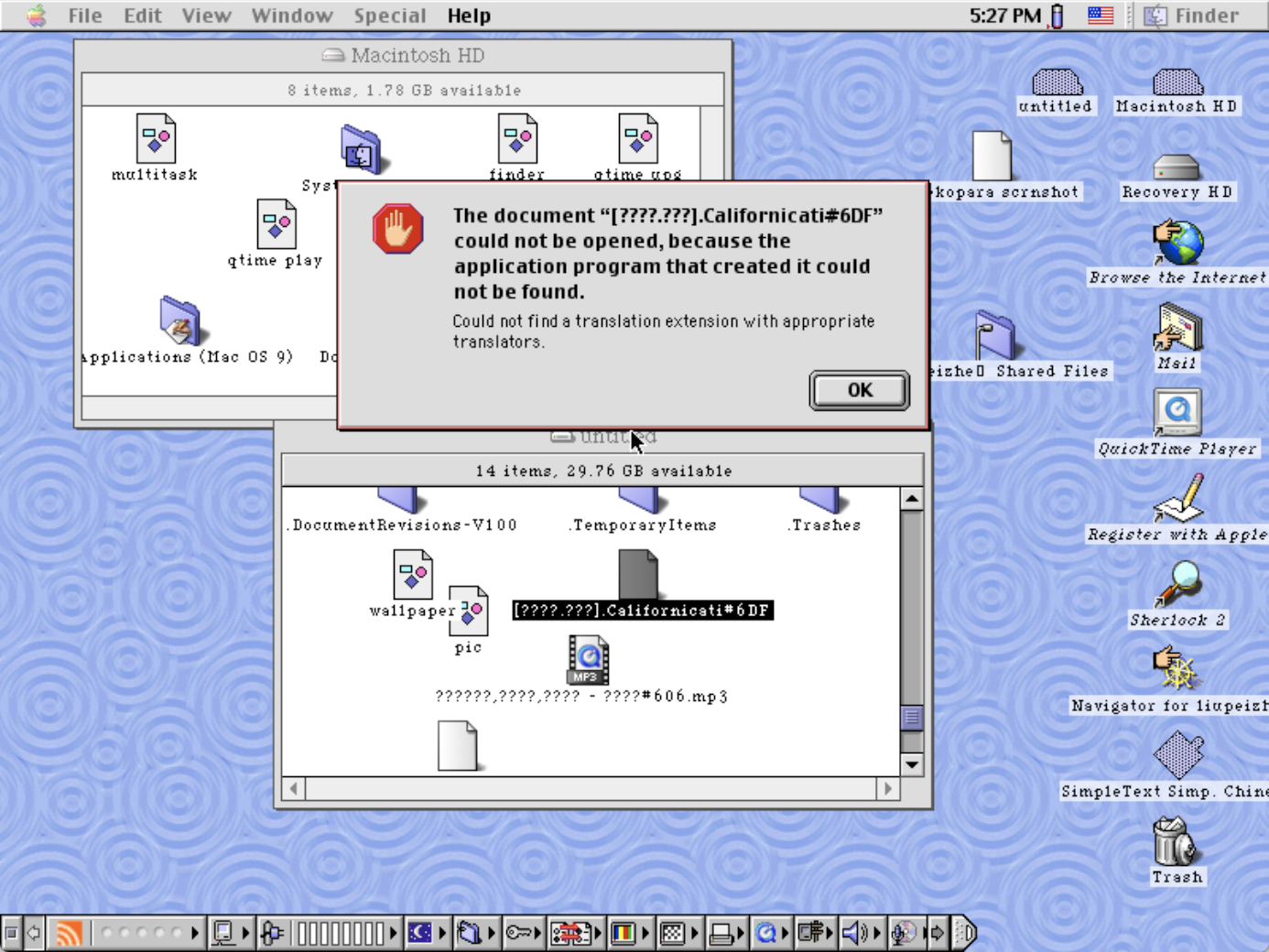
更多体验
Mac OS 9的稳定性极差。没有内存保护,意味着任何一个软件出现问题,系统的稳定性即受影响;任何一个系统扩展出现问题或停止响应,系统就会直接宕机。例如,本次登录后,“Login”直接出现问题,Mac OS建议我关闭所有程序并重新启动电脑,因为这极有可能影响系统的稳定性;插入U盘后,大容量U盘支持的系统扩展停止响应,整个Mac OS就会停止响应,并且这种情况存在极度普遍。
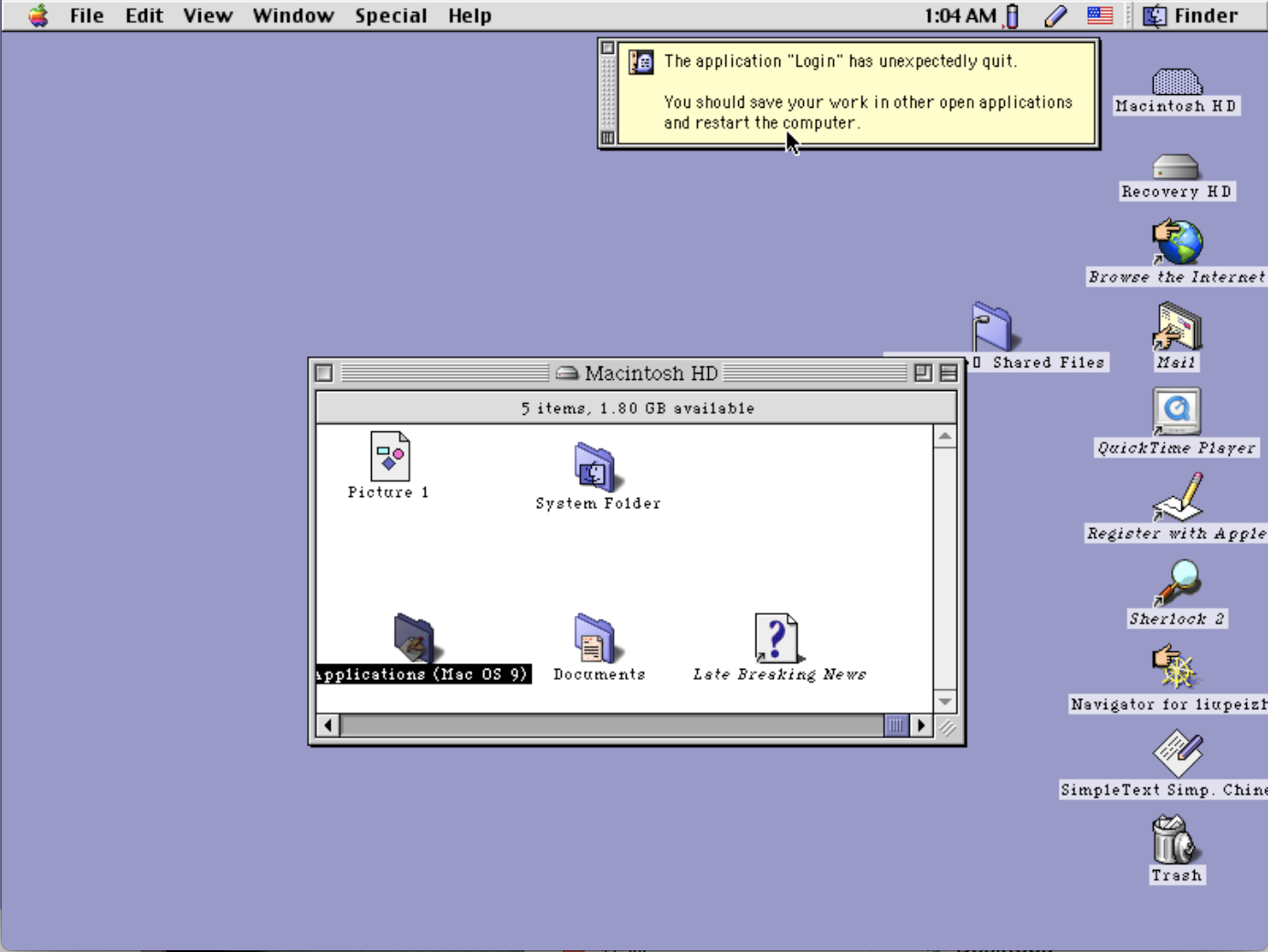
Mac OS 9的Finder不同于当代的Finder,层次感很强,并且Finder图标排布相当不科学。当代的Finder可以在一个窗口的文件夹中直接跳转另一个文件夹,而经典Finder不行。类似于Windows 95,它必须打开新窗口,以至于界面常常变得凌乱。
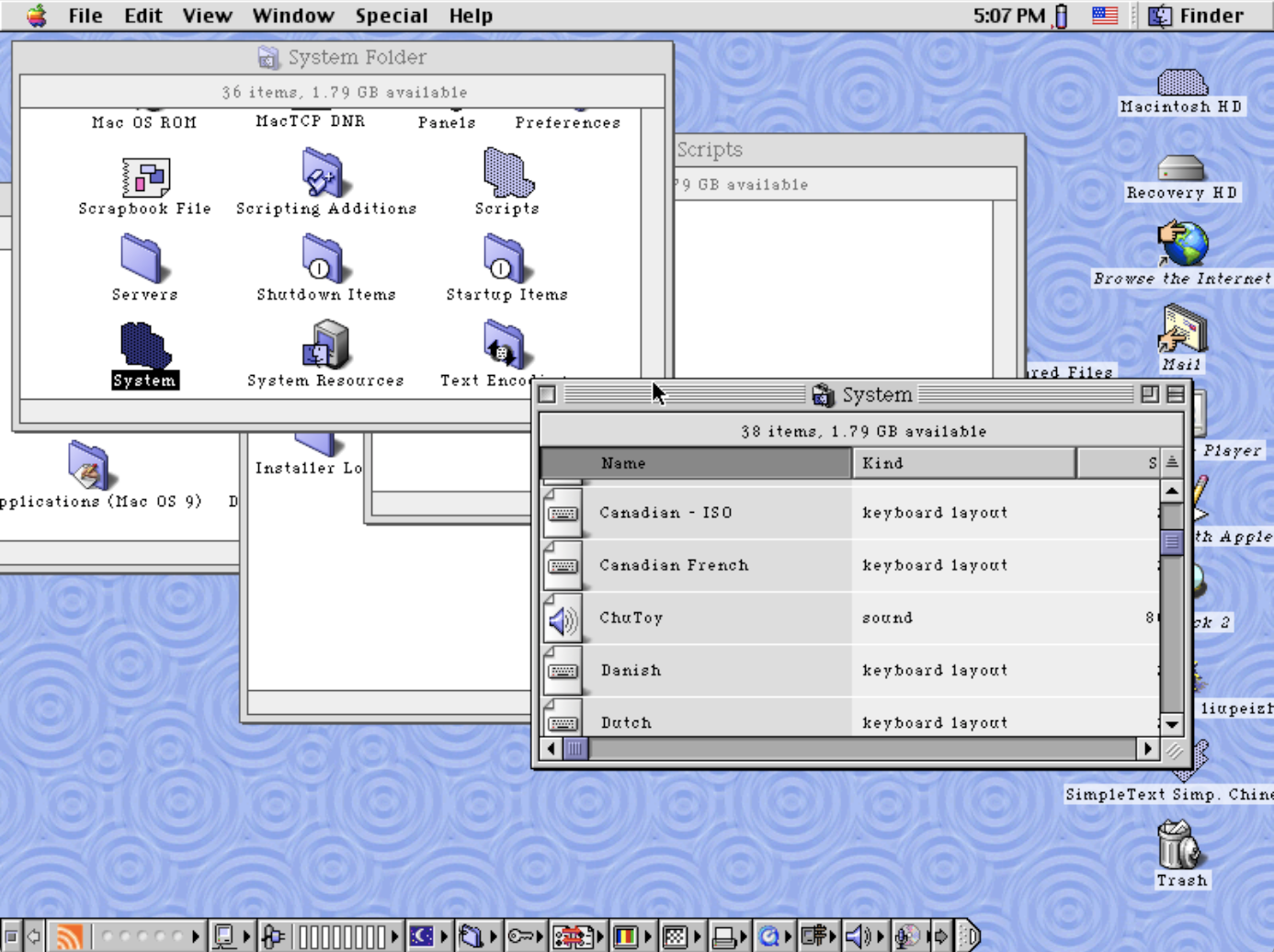
Mac OS 9的多任务处理相当原始,且不同的应用程序有不同的语言注册机制。应用程序切换在右上角的Multi Finder选择器中进行,这常常为多任务协作带来不便,并且难以协调。退出应用程序也需要按下Command和Q按键,关闭窗口并不会直接退出应用程序。退出Finder会退出登录。
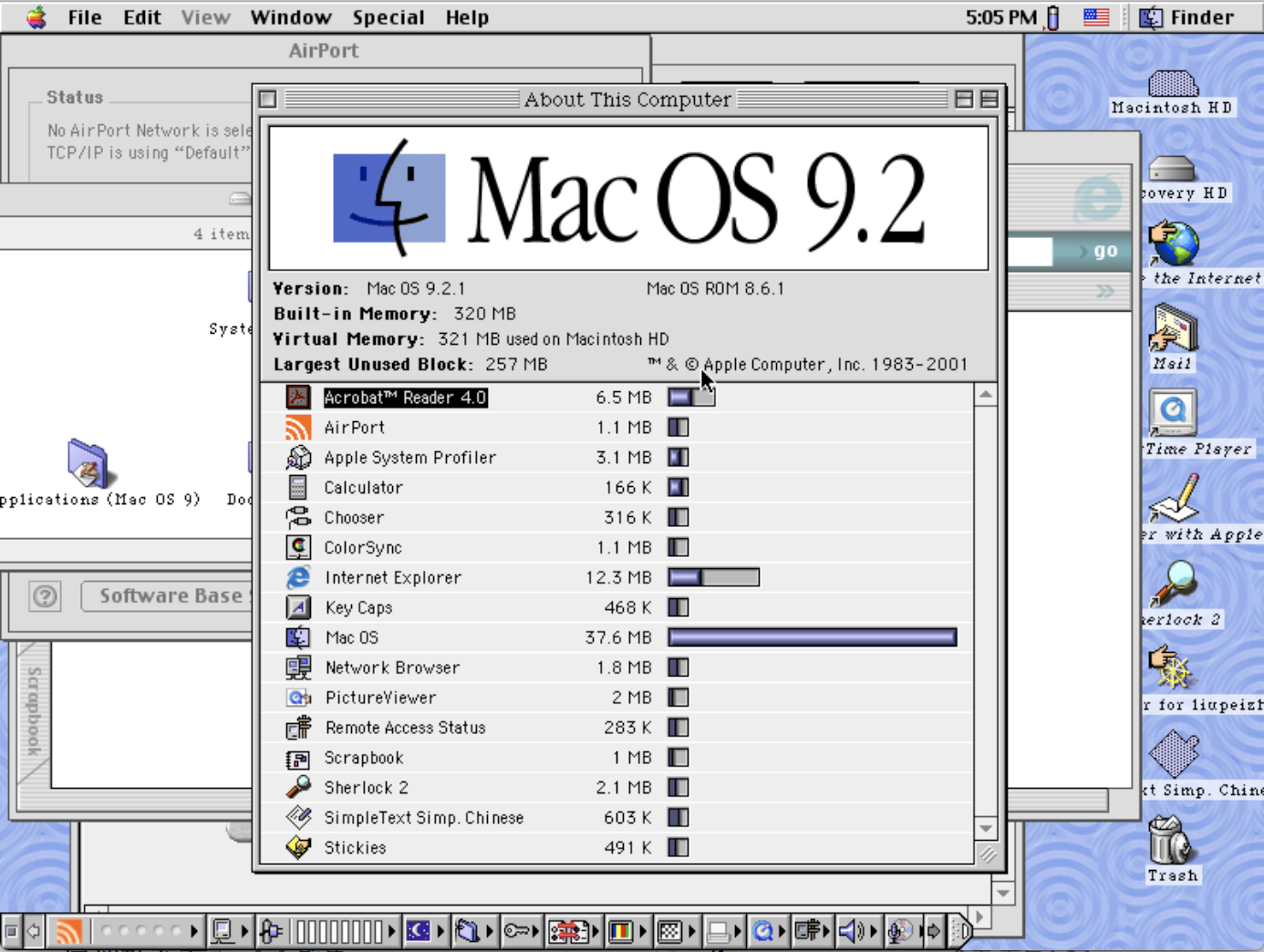
Mac OS 9的关机迅速。退出所有应用程序后,关机速度相当快。
更多…
这就是我作为一名普通学生与Mac OS 9的一段体验,没有太多详细的内容,但是基本涵盖了一个电脑体验的方方面面。做个简单总结就是,Mac OS 9落后且繁杂,被淘汰的确是当时的当务之急。
1998年,Jobs宣布了Mac OS X路线,Mac OS 9的生命周期进入倒计时。随之而来的二十一世纪,Apple在发布Mac OS X后,迅速地推出了最后一版Mac OS 9——Mac OS 9.2.2,改进了Classic Environment的相关(到头来还是为Mac OS X的迅速推广做铺垫)。2003年,最后一代Titanium PowerBook G4成为了最后一款可以原生运行Mac OS 9的Mac电脑。2006年,随着Intel进入苹果的Mac系列,Classic支持也从Mac OS X中被去掉,Mac OS 9彻底完成了它的历史使命。
但是Classic Mac OS作为世界上第一个走入千家万户的图形化操作系统,也是第一个在商业领域获得成功的家用图形化操作系统,不但与如今的macOS有许多相似的元素(快捷键、操作逻辑等),它图形化鼠标化操作的逻辑也与Macintosh、Macintosh LC、iMac G3等经典型号一道,启发了无数电脑和操作系统设计制造商,开启了图形化的、易用的个人电脑新时代。
点击链接,了解本站关于Tiger系统和Classic Environment的相关介绍:在基于PowerPC的Tiger下免安装盘安装Classic支持





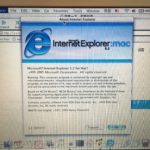
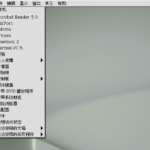

Mozilla/5.0 (iPhone; CPU iPhone OS 12_0 like Mac OS X) AppleWebKit/605.1.15 (KHTML, like Gecko) Version/12.0 Mobile/15E148 Safari/604.1
推荐排长一个网站叫Macintosh Repository,上面有很多Classic Mac应用
还有我用SheepShaver搭建了一个模拟器体验了一把,现在沉迷于打砖块。其实我真的很想要一台和排长一样的iBook,想试试真正的Classic Mac是什么样的体验,毕竟现在我只做到了软件完全相同。
另外;网上一个叫James的家伙提供了一个在线的System 7.0模拟器(还有System 6.0 with Games)
Mozilla/5.0 (X11; FreeBSD amd64) AppleWebKit/537.36 (KHTML, like Gecko) Chrome/40.0.2214.115 Safari/537.36
祝博主新年快乐!文章清楚流利怎么会写的不好。
刚才cnvintage还看到了错别字,个人博客改回来了2333333
上次测试UA,搞了个OS/2的UA然而识别不出来(记得浏览迷的UA识别是支持OS/2的),这次用freeBSD试试(原始UA:Mozilla/5.0 (X11; FreeBSD amd64) AppleWebKit/537.36 (KHTML, like Gecko) Chrome/40.0.2214.115 Safari/537.36)
Mozilla/5.0 (Windows NT 10.0; WOW64) AppleWebKit/537.36 (KHTML, like Gecko) Chrome/64.0.3282.167 Safari/537.36
首先也祝你新年快乐,狗年大吉!是的,一旦我发现问题,或朋友指出,在本站的文章一定是最先勘误的。还有,恭喜这次识别出来了,FreeBSD下的Chrome,太强了。。感谢关注!欢迎以后继续多多交流!
Mozilla/5.0 (Windows NT 10.0; Win64; x64; rv:58.0) Gecko/20100101 Firefox/58.0
帮顶,顺带祝博主狗年新年快乐万事大吉
Mozilla/5.0 (Macintosh; Intel Mac OS X 10_13_2) AppleWebKit/537.36 (KHTML, like Gecko) Chrome/64.0.3282.167 Safari/537.36
大感谢!The year of the Dog,也祝你狗年快乐,生活顺利。欢迎为全新的“陈列柜”提出意见,欢迎多多交流!